Табуляция, Сложное выравнивание
Любой абзац может быть выровнен любым из четырех способов: по левому краю, по центру, по правому краю, по ширине. Каждому из них соответствует значение на панели инструментов: 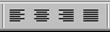 . Кажется, что все просто, но выравнивание выбирается для всего абзаца целиком, и не может быть применено для отдельного слова или числа. В таких случаях используют табуляцию.
. Кажется, что все просто, но выравнивание выбирается для всего абзаца целиком, и не может быть применено для отдельного слова или числа. В таких случаях используют табуляцию.
Табуляция – способ форматирования абзаца, при котором с помощью специальных символов табуляции выполняются отступы между фрагментами строки, выравниваются отдельные части абзаца, создаются столбцы значений или символов.
Символ табуляции обозначается короткой стрелкой вправо при включении отображения непечатаемых символов (кнопка  ). Для вставки символа табуляции используют клавишу TAB в левой части клавиатуры. Без каких либо дополнительных настроек вставка табуляции похожа на длинные пробелы с приблизительной шириной 1.27 см, но только если в абзаце не установлены позиции табуляции (табуляторы).
). Для вставки символа табуляции используют клавишу TAB в левой части клавиатуры. Без каких либо дополнительных настроек вставка табуляции похожа на длинные пробелы с приблизительной шириной 1.27 см, но только если в абзаце не установлены позиции табуляции (табуляторы).
Табулятор – метка или бегунок на горизонтальной линейке, показывающая положение, которое должен занять курсор после нажатия на клавишу TAB, и способ выравнивания текста, который будет находиться под табулятором:

Первый квартал 1000 тонн вагон 450.001 уе
Второй квартал 23000 тонн сухогруз 2400.5 уе
|
|
|
Третий квартал 500 тонн самовывоз 225.2224 уе
Четверты квартал 6000 тонн склад 1200.2 уе
Установка табулятора выполняется щелчком по нижней части линейки после выделения абзацев, для которых необходимо выполнить табуляцию. Тип табулятора выбирается кнопкой на пересечении линеек, Первые три повторяют обычные типы выравнивания. Предпоследний для выравнивания использует разделитель текста (запятую, точку, тире, косую черту), он использован в последнем столбце примера.


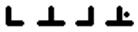
При перетаскивании установленных табуляторов соответственно будет изменяться и расположение текста под ними. Удаление табуляторов происходит при перемещении их вниз за пределы линейки.
Все дополнительные настройки можно найти в окне «Табуляция», вызвать которое можно двойным щелчком по линейке разметки.




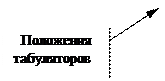

Рисунок 20 – Окно Табуляция
Основные сведения о Стилях
Стиль абзаца – это совокупность его настроек (отступы, межстрочный интервал, шрифт, размер символов, начертание, цвет символов и др.), сохраненных под определенным именем. Список доступных стилей отображен на панели «Стили» в закладке «Главная» (рисунок 21).
|
|
|
Стили можно создавать свои собственные, а можно пользоваться предопределенными, меняя их настройки. Некоторые стили имеют специальное назначение, например для определения заголовков разных уровней иерархии в документе. Они называются Заголовок1, Заколовок2, Заголовок3, …, Заголовок9. Заголовок1 используется для оформления заголовков глав в документе, Заголовок2 – для оформления заголовков подразделов главы, Заголовок3 – для оформления подподразделов и т.д. Всего можно задать до 9 уровней вложенности заголовков.
Оформив таким образом документ и обозначив этими стилями соответствующие заголовки – можно автоматически создавать и обновлять оглавление документа. Что для этого нужно сделать?
Методика решения на примере оформления документа Федерального Закона «Об образовании в Российской Федерации»:
1. Вызываем окно стилей, нажимая на кн.

Рисунок 21 – Панель стилей
2. Находим в списке стилей Заголовок 1, нажимаем на этом пункте правую кн. Мыши и выбираем пункт «изменить» (Рисунок 22).

Рисунок 22 – Изменение настроек стиля
3. В появившемся окне настраиваем параметры шрифта и абзаца для данного стиля и нажимаем ОК.
|
|
|
4. Аналогично делаем действия для стиля с именем «Заголовок 2».
5. Для создания стиля с названием «Текст закона» на панели стеилей нажимаем кнопку «Создать стиль»  . В открывшемся окне задаем название стиля и его форматирование. Все необходимые стили оформлены.
. В открывшемся окне задаем название стиля и его форматирование. Все необходимые стили оформлены.
6. Далее выделяем последовательно все заголовки глав и оформляем их стилем «Заголовок 1». Для этого выделяем нужный фрагмент и в окне стилей выбираем стиль «Заголовок 1». По аналогии оформляем соответствующими стилями остальные фрагменты текста.
7. Для вставки номеров страниц заходим в закладку «Вставка» и выбираем кн. «Номера страниц». Выбираем положение внизу страницы (рисунок 23).

Рисунок 23 – Вставка номеров страниц
8. Вставка содержания документа. Для этого устанавливаем курсор в начало текста (туда, куда необходимо вставить содержание), заходим на вкладку «Ссылки и нажимаем кнопку «Оглавление»  . Можно выбрать нужный вид оглавления из представленного списка, а можно настроить свой путем выбора пункта меню «Оглавление» (рисунок 24).
. Можно выбрать нужный вид оглавления из представленного списка, а можно настроить свой путем выбора пункта меню «Оглавление» (рисунок 24).
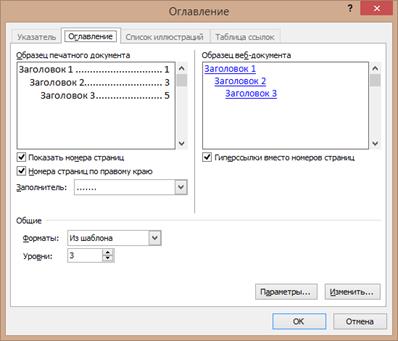
Рисунок 24 – Окно вставки оглавления документа
9. Удерживая клавишу Ctrl и одновременно щелкая мышкой по пункту содержания можно осуществить быстрый переход в тексте к нужной статье или главе.
|
|
|
10. Для оформления верхнего колонтитула выбираем закладку «Вставка», Верхний колонтитул  . Перемещаемся в верхний колонтитул и пишем «ФЕДЕРАЛЬНЫЙ ЗАКОН ОБ ОБРАЗОВАНИИ В РОССИЙСКОЙ ФЕДЕРАЦИИ».
. Перемещаемся в верхний колонтитул и пишем «ФЕДЕРАЛЬНЫЙ ЗАКОН ОБ ОБРАЗОВАНИИ В РОССИЙСКОЙ ФЕДЕРАЦИИ».
11. Нажимаем кнопку  и в нижний колонтитул пишем:
и в нижний колонтитул пишем:
«29 декабря 2012 года N 273-ФЗ»
Для правильного размещения текста вспоминаем табуляцию.
12. Для завершения редактирования колонтитулов нажимаем  .
.
Дата добавления: 2021-01-21; просмотров: 69; Мы поможем в написании вашей работы! |

Мы поможем в написании ваших работ!
